Uživatelská příručka aplikace. O2 Mobilní internet
|
|
|
- Jarmila Moravcová
- před 9 lety
- Počet zobrazení:
Transkript
1 Uživatelská příručka aplikace O2 Mobilní internet Leden 2009
2 Copyright 2009 Huawei Technologies Co., Ltd. Všechna práva vyhrazena Žádnou část této příručky nesmíte žádným způsobem reprodukovat ani jakkoli přenášet bez předchozího písemného svolení společnosti Huawei Technologies Co., Ltd. Ochranné známky a HUAWEI jsou registrované ochranné známky společnosti Huawei Technologies Co., Ltd. Všechny ostatní ochranné známky zmíněné v této příručce jsou majetkem příslušných vlastníků. Upozornění Informace uvedené v této příručce se mohou bez předchozího upozornění měnit. Při vytváření této příručky jsme vynaložili maximální úsilí o zajištění přesnosti obsahu. Žádné výroky, informace ani doporučení však neznamenají žádnou vyjádřenou ani nevyjádřenou záruku.
3 Obsah 1 Popis rozhraní aplikace O2 Mobilní internet...1 Spuštění aplikace O2 Mobilní internet...1 Přehled rozhraní aplikace Internet...3 Připojení k Internetu...3 Statistika Textové zprávy...5 Vytvoření a poslání zprávy...5 Doručené zprávy...6 Odeslané zprávy...7 Neodeslané, důležité, vymazané zprávy a výpisy...7 Zobrazení zpráv na SIM kartě...7 Nastavení textových zpráv Telefonní seznam...10 Práce s místním telefonním seznamem (Archív)...10 Telefonní seznam na SIM kartě...13 Import/Export Nastavení a informace...15 Volba jazyka...15 Operace s PIN kódem...15 Volba zařízení...16 Zobrazení diagnostiky...16 Nastavení spuštění...17 Nastavení sítě...17 Správa profilů Předplacené služby...20 Kontrola zůstatku kreditu...20 Dobíjení kreditu na předplacené kartě Časté dotazy Zkratky...23 i
4 1 Popis rozhraní aplikace O2 Mobilní internet Spuštění aplikace O2 Mobilní internet Pro spuštění aplikace O2 Mobilní internet poklepejte na ikonu zástupce aplikace O2 mobilní internet na pracovní ploše počítače. Pokud aplikace žádá zadání PIN kódu (Personal Identification Number), zadejte platný PIN kód a klepněte na tlačítko OK. Pokud nezadáte správný kód PIN nebo PUK (PIN Unblocking Key), nebudou dostupné síťové funkce. SIM kartu dodává provozovatel služeb. Podrobnosti o PIN a PUK zjistíte u provozovatele služeb. Přehled rozhraní aplikace Ikony Grafické ikony aplikace O2 Mobilní internet jsou popsány v následující tabulce. Poklepejte na Pro zobrazení rozhraní připojení zobrazení statistiky zobrazení rozhraní SMS zpráv zobrazení rozhraní telefonního seznamu. 1
5 Stavové informace V následující tabulce jsou popsány veškeré stavové informace. Stavová informace Informace o síti Nová zpráva Nepřečtená zpráva Připojení k síti Popis Intenzita signálu. Více čárek odpovídá silnějšímu signálu. Zobrazí aktuální profil sítě. Pokud je zapnuto upozornění na textovou zprávu, informuje aplikace o přijetí nové zprávy takto: V stavovém řádku bliká ikona. V pravém dolním rohu obrazovky se objeví dialogové okno. Pokud máte nepřečtenou zprávu: Ve stavovém řádku bliká ikona. Když na ikonu najedete kurzorem, zobrazí se počet nepřečtených zpráv. Informace o připojení k síti: : Zařizení je připojeno k síti. Přenášená data : Zařízení není připojeno k síti. : Probíhá stahování dat. : Probíhá odesílání dat. 2
6 2 Internet Připojení k Internetu Pokud máte spuštěn požadavek na PIN kód, budete po spuštění vyzvání k zadání platného PIN kódu. Detaily nastavení ochrany SIM karty pomocí PIN kódu jsou popsány v části Operace s PIN. Po nastavení sítě a profilu spojení se můžete pomocí aplikace O2 Mobilní internet snadno připojit do sítě. Pokud používáte služeb společnosti Telefonica O2 máte již přístupový profil přednastaven. Pro jiné operátory postupujte podle části Správa profilů. Pro připojení k internetu postupujte následovně: 1. Poklepejte na. 2. Vyberte profil připojení v seznamu profilů, který chcete použít. 3. Klikněte na Připojit pro sestavení spojení. 4. Po úspěšném sestavení spojení a ověření můžete například spustit internetový prohlížeč vašeho počítače (např. Internet Explorer nebo Mozilla) a využívat tak všech možností Internetu. Pokud je spojení navázáno, stavová obrazovka aplikace zobrazuje podrobnosti o síti (například intenzitu signálu, operátora, a průběžné přenosové rychlosti). Jste-li připojeni a chcete-li se odpojit, poklepejte na tlačítko Odpojit. Statistika Menu Statistika můžete použít ke kontrole délky spojení a objemu přenesených dat. 3
7 Zobrazení statistiky Pro zobrazení statistiky postupujte následovně: 1. Poklepejte na pro zobrazení rozhraní statistiky. 2. Pro zobrazení jednotlivých grafů poklepejte v navigačním stromu vlevo na údaj, který vás zajímá. Přenos: Zde je zobrazena délka současného spojení, rychlost odesílání a stahování a objem stažených a odeslaných dat během současného spojení. Statistika: Zde je zobrazen čas posledního vynulování počítadla, denní, měsíční a roční objemy odeslaných a stažených dat. Zobrazené údaje o objemech přenesených dat mají pouze informativní charakter, přesné informace o přenosu má operátor. Vynulování statistických údajů Pro vynulování zobrazených údajů postupujte následovně: 1. V navigačním stromě klikněte pravým tlačítkem. 2. Zvolte možnost Vynulovat statistiku. 3. Poté vynulování potvrďte stiskem Ano. 4
8 3 Textové zprávy Aplikace O2 Mobilní internet umožňuje pracovat s textovými zprávami. Do lokální schránky (na vašem počítači - Archív) můžete ukládat zprávy bez omezení kapacity a snadno s nimi lze dále pracovat pracovat. Vytvoření a poslání zprávy 1. Klepnutím na zobrazíte rozhraní zpráv. 2. Kliknutím na zobrazíte rozhraní Nová SMS. 3. Jedním z následujících způsobů zadejte číslo příjemce: Klepněte na možnost Poslat komu... V rozhraní Zvolte číslo vyberte telefonní číslo. Zadejte přímo číslo příjemce. 4. Napište obsah zprávy. 5. Po napsání zprávy můžete zvolit tyto možnosti: Klepněte na Odeslat pro odeslání napsané zprávy. Klepněte na Uložit pro uložení zprávy do složky Neodeslaných zpráv. Klepněte na Zavřít pro ukončení psaní aktuální zprávy. Pokud v dialogovém okně Upozornění klepnete na možnost Ano, zpráva se uloží do složky Neodeslaných zpráv. Zprávu můžete současně poslat až na 20 telefonních čísel. Čísla oddělujte středníkem (;). Zpráva může obsahovat nejvíce znaků bez háčků a čárek. Každá jednotlivá zpráva může obsahovat nejvíce 160 znaků bez háčků a čárek. Pokud obsah zprávy překročí tuto velikost, aplikace ji automaticky odešle jako několik zpráv. 5
9 Doručené zprávy Složka Doručené zprávy odsahuje přijaté zprávy. Seznam doručených zpráv zobrazíte takto: 1. Klikněte na pro zobrazení rozhraní SMS zpráv. 2. Volbou Archív > Doručené zprávy zobrazíte seznam odeslaných zpráv uložených v počítači. Hledání zpráv Klepněte na. Poté zadejte jméno nebo telefonní číslo odesílatele zprávy, část zprávy nebo čas přijetí zprávy. Jako hledaný text můžete zadat část obsahu zprávy. Podporována jsou všechna pole zprávy. Při hledání zprávy aplikace podle zadávaných informací automaticky aktualizuje seznam odpovídajících zpráv. Odpovídající kontakty v hledané skupině se zobrazí automaticky. Pokud neodpovídá žádná zpráva hledanému výrazu, aplikace nezobrazí žádné zprávy. Zobrazení zprávy Doručenou zprávu můžete zobrazit následujícím postupem: 1. Vyberte zprávu, kterou chcete číst. 2. Klepněte na vybranou zprávu. Pod seznamem zpráv uvidíte odesilatele, obsah a čas přijetí zprávy. 3. Klepněte pravým tlačítkem myši na vybranou zprávu a zobrazí se následující možnosti: Upravit: Pro upravení zprávy. Odpovědět: V rozhraní Upravit můžete upravit zprávu a pošlete ji odesilateli. Přeposlat: Přepošle zprávu další osobě. Uložit číslo: V rozhraní Nový kontakt zadejte další informace o kontaktu a kontakt uložte. Odstranit: Pro odstranění zprávy. Vymazat vše: Pro odstranění všech doručených zpráv. Po stisknutí a podržení kláves Shift nebo Ctrl můžete klepnutím vybírat více zpráv, stiskem kláves Ctrl + A vyberete všechny zprávy v seznamu. Zprávy odstraněné ze složky doručených zpráv jsou uloženy do složky Vymazané zprávy. Současně můžete přeposílat pouze jednu zprávu. 6
10 Klepnutím na ikony nad seznamem zpráv můžete provést následující operace: : Odpověď na vybranou zprávu. : Přeposlat vybranou zprávu. : Odstranit vybranou zprávu. Odeslané zprávy Ve složce Odeslané zprávy jsou uloženy odeslané zprávy (úspěšně i neúspěšně odeslané). Seznam odeslaných zpráv zobrazíte tímto postupem: 1. Klepnutím na ikonu zobrazíte rozhraní SMS zpráv. 2. Možností Archiv > Odeslané zprávy zobrazíte seznam odeslaných zpráv uložených na počítači. Podrobnosti najdete v části Doručené zprávy. Neodeslané, důležité, vymazané zprávy a výpisy Složka Neodeslané zprávy obsahuje neodeslané zprávy. Složka Důležité obsahuje důležité zprávy. Složka Vymazané zprávy obsahuje zprávy odstraněné z Archívu. Složka Hlášení obsahuje potvrzení o doručení odeslaných zpráv. Podrobnosti najdete v části Doručené zprávy. Ve složce Vymazané zprávy nejsou uloženy zprávy odstraněné ze SIM karty. Zprávy odstraněné ze složky Vymazané zprávy budou trvale vymazány. Postupujte proto při jejich odstranění opatrně. Zobrazení zpráv na SIM kartě Odeslané a přijaté zprávy můžete též ukládat na SIM kartu. Operace se zprávami na SIM kartě jsou stejné jako operace se zprávami v složce Archív. Podrobnosti najdete v části Doručené zprávy. 7
11 Zprávu ze SIM karty můžete přesunout do složky Archív nebo schránky k odeslání. 1. Klepnutím na ikonu zobrazíte rozhraní SMS zpráv. 2. Klepněte na SIM/USIM. 3. V seznamu zpráv vyberte jednu nebo více zpráv. 4. Klepněte pravým tlačítkem myši na vybranou zprávu nebo zprávy a zobrazí se následující možnosti: Přesunout do > Archív: Přesune vybrané zprávy ze SIM karty do složky Archív. Přesunout vše > Archív: Přesune všechny zprávy ze SIM karty do složky Archív. 5. Přesun potvrďte stiskem OK v dialogovém okně. Po přesunutí do složky Archív jsou zprávy ze SIM karty odstraněny. Přijaté zprávy jsou ze SIM karty přesunuty v Archívu do složky doručených zpráv a zprávy odeslané do schránky odeslaných zpráv. Nastavení textových zpráv Zvolte Nástroje > Možnosti a vyberte SMS. Nastavení upozornění na zprávy Můžete vybrat vizuální a zvukové upozornění na novou zprávu. Volba Vizuální upozornění na novou SMS Zvukové upozornění na novou SMS Popis Při přijetí nové SMS zprávy se zobrazí dialogové okno. Klepnutím na Zobrazit zobrazíte zprávu. Klepnutím na Zrušit zavřete dialogové okno. Zde můžete provést následující operace: Klepnutím na Prohlížet můžete vybrat soubor zvukového upozornění. Klepnutím na Přehrát přehrajete zvolený zvukový soubor. Klepnutím na Zastavit přehrávání zastavíte. Při doručení nové zprávy se vybraný soubor přehraje. Soubor zvukového upozornění na novou SMS musí být ve formátu WAV nebo MID. Nastavení ukládání zpráv Můžete si vybrat, kam ukládat nové zprávy: 8
12 1. Vyberte Nástroje > Možnosti > SMS. 2. Zvolte si, kam ukládat nové zprávy v poli Novou zprávu. Nastavení SMS centra a doby platnosti Číslo SMS centra je dodáno se SIM kartou. Po vložení SIM karty se údaj automaticky změní. Pokud číslo SMS centra na SIM kartě není nebo ho náhodně vymažete, obraťte se na poskytovatele SIM karty. Doba platnosti zprávy je doba, po kterou bude zpráva uložena v SMS centru. Možnosti platnosti jsou 12 hodin, 24 hodin, 30 dní nebo Maximální. Výpis o doručení zprávy Funkci potvrzování doručení zprávy zapne možnost Vyžadovat výpis o doručení. Když je tato funkce zapnuta, můžete dostávat výpis o doručení vámi odeslané zprávy. 9
13 4 Telefonní seznam Aplikace O2 Mobilní internet umožňuje pohodlně spravovat kontakty v telefonním seznamu. Práce s místním telefonním seznamem (Archív) Místní telefonní seznam můžete zobrazit tímto postupem: 1. Klikněte na pro zobrazení rozhraní telefonního seznamu. 2. Klikněte na Archív v navigačním stromě. Vytváření kontaktu 1. Klepněte na pro zobrazení rozhraní Nový kontakt. 2. Zadejte kontaktní údaje. 3. Klepnutím na tlačítko OK kontakt uložte. Kontaktní údaje nesmějí být prázdné ani nesmějí obsahovat pouze mezery nebo znaky nového řádku. Hledání kontaktu Klepněte na. Poté zadejte kontaktní údaje. Jako hledaný text můžete zadat část kontaktního údaje. Podporována jsou všechna pole kontaktů. Při hledání kontaktu se automaticky aktualizuje seznam odpovídajících kontaktů podle zadávaných informací. Aplikace zobrazí odpovídající kontakty v hledané skupině. Pokud neodpovídá žádný kontakt ve skupině, aplikace nezobrazí žádné kontakty. 10
14 Zobrazení kontaktu Kontakt můžete zobrazit následujícím postupem: 1. Otevřete telefonní seznam a vyberte kontakt, který chcete zobrazit. 2. Klepněte na vybraný kontakt. Pod seznamem kontaktů aplikace zobrazí jméno kontaktu, mobilní číslo, číslo do zaměstnání a domů, adresa el. pošty a poznámka. 3. Klepněte pravým tlačítkem myši na vybraný kontakt a aplikace zobrazí následující možnosti: Upravit kontakt: Pro změnu kontaktních údajů. Odstranit kontakt: Pro odstranění vybraného kontaktu. Odeslat: Pro odeslání zprávy na mobilní číslo kontaktu. Klepnutím na ikony nad seznamem kontaktů můžete: : Upravit vybraný kontakt. : Odstranit vybraný kontakt. : Odeslat textovou zprávu na mobilní číslo kontaktu. Práce se skupinami Kontakty ve složce Archív můžete snadněji spravovat pomocí vytvořených skupin. Vytvoření skupiny Pomocí vytvořených skupin můžete místní kontakty řadit podle kategorií. 1. V navigačním stromě klepněte pravým tlačítkem myši na složku Archív a zvolte možnost Nová skupina. 2. Zadejte název skupiny. Název skupiny nesmí být prázdný ani nesmí být stejný jako existující název. Do skupin můžete přidávat pouze kontakty z místního seznamu kontaktů. Přejmenování skupiny 1. Vyberte skupinu, kterou chcete přejmenovat. 2. V navigačním stromě klepněte pravým tlačítkem myši na vybranou skupinu a zvolte možnost Přejmenovat skupinu. 3. Zadejte nový název skupiny. Výchozí skupiny Archív a SIM/USIM nelze přejmenovat. 11
15 Přidávání kontaktů Kontakt ze skupiny Archív můžete přidat do jiné skupiny takto: 1. Ve skupině Archív vyberte jeden nebo více kontaktů. 2. Přetáhněte vybrané kontakty do jiné skupiny. Pokud při přetahování vybraných kontaktů stisknete a podržíte klávesu Ctrl, budou kontakty do nové skupiny zkopírovány, v opačném případě budou přesunuty. Kontakt můžete do skupiny přidat takto: 1. V navigačním stromě vyberte skupinu. 2. Klepněte na ikonu nebo klepněte pravým tlačítkem myši na seznam kontaktů a zvolte možnost Nový kontakt. 3. Zadejte údaje. Odebírání kontaktů 1. Zobrazte seznam kontaktů skupiny. 2. Vyberte kontakt, který chcete odebrat. 3. Klepněte pravým tlačítkem myši na vybraný kontakt a zvolte možnost Odstranit ze skupiny. Kontakt bude odebrán ze skupiny, ale nebude odstraněn. Odstraňování skupin 1. V navigačním stromě klepněte pravým tlačítkem myši na skupinu a zvolte možnost Odstranit skupinu. 2. Odstranění potvrďte klepnutím na tlačítko OK. Při odstranění skupiny nejsou odstraněny kontakty. Ty zůstanou ve skupině Archív telefonního seznamu nebo v jiných skupinách. Odesílání SMS zpráv skupině 1. Kliknutím pravým tlačítkem myši na skupinu můžete vybrat možnost Odeslat SMS pro zobrazení rozhraní Odeslat. Všechny kontakty vybrané skupiny jsou příjemci zprávy. 2. V rozhraní Odeslat napište zprávu. 3. Poté vyberte jednu z možností: 12
16 Klepněte na Odeslat pro odeslání napsané zprávy. Klepněte na Uložit pro uložení do složky Neodeslaných zpráv. Klepněte na Zavřít pro ukončení psaní aktuální zprávy. Pokud v dialogovém okně Chcete uložit změny v SMS klepněte na možnost Ano, zpráva se uloží do složky Neodeslaných zpráv. Telefonní seznam na SIM kartě Kontakty můžete ukládat na SIM kartu. Operace s kontakty na SIM kartě jsou podobné jako operace s kontakty ve skupině Archív. Podrobnosti najdete v části Práce s místním telefonním seznamem. SIM kartu dodává provozovatel služeb. Podrobnosti zjistíte u provozovatele služeb. Na SIM kartě nelze vytvářet skupiny. Import/Export Kontakty ze skupiny Archív nebo ze SIM karty můžete exportovat do souboru *.csv. Kontakty ze souboru *.csv můžete naopak importovat do skupiny Archív nebo na SIM kartu. V místním telefonním seznamu vyberte jeden nebo více kontaktů. V navigačním stromu přetáhněte kontakty na SIM kartu. Poté budou kontakty exportovány do telefonního seznamu SIM karty. Importování kontaktů Kontaktní soubory *.csv můžete importovat do místního telefonního seznamu nebo na SIM kartu. 1. Klepnutím na ikonu zobrazte rozhraní Telefonní seznam. 2. V navigačním stromě klepněte na položku Archív nebo SIM/USIM. 3. Klepněte pravým tlačítkem myši na seznam kontaktů a zvolte možnost Import. 4. Vyberte soubor, který chcete importovat. Klepnutím na možnost Otevřít zobrazte rozhraní Přiřazení polí. Zde můžete přiřadit, jaké údaje ze souboru odpovídají kontaktním údajům aplikace. 5. Import zahájíte stiskem OK. 13
17 Maximální počet kontaktů, které lze uložit na SIM kartu, je limitován kapacitou SIM karty. Když se při importování kontaktů zaplní kapacita SIM karty, import se automaticky zastaví. Obsah importovaných kontaktů nebude ovlivněn. Exportování kontaktů Kontakty můžete exportovat z místního telefonního seznamu nebo ze SIM karty. Exportované kontakty lze uložit pouze do souboru *.csv. 1. Klepnutím na ikonu zobrazte rozhraní Telefonního seznamu. 2. V navigačním stromě klepněte na položku Archív nebo SIM/USIM. 3. Vyberte jednu z následujících operací: Vyberte jeden nebo více kontaktů a po klepnutí pravým tlačítkem myši zvolte možnost Exportovat vybrané kontakty. Klepněte pravým tlačítkem myši na seznam kontaktů a zvolte možnost Exportovat všechny kontakty. 4. Vyberte cestu pro uložení kontaktů. 5. Zadejte název souboru a klepněte na možnost Uložit. Po stisknutí a podržení kláves Shift nebo Ctrl můžete klepnutím vybírat více kontaktů, stisknutím kombinace kláves Ctrl + A vyberete všechny kontakty v seznamu. Importování kontaktů z Outlooku Importovat kontakty lze i z aplikací Outlook Express nebo Office Outlook. Postupujte následovně: 1. Klikněte na. 2. Vyberte Archív. 3. Pravým tlačítkem klikněte na seznam kontaktů. Zvolte Importovat telefonní seznam z aplikace Outlook Express. nebo Importovat telefonní seznam z aplikace Office Outlook v závislosti na vámi používané verzi Outlooku. 4. V okně Přiřazení polí přiřaďte hodnoty použité v aplikaci Outlook k polím používaným ve skupině Archív. 5. Přiřazení polí a zahájení importu potvrďte stiskem OK. 14
18 5 Nastavení a informace Volba jazyka Aplikace s vámi může komunikovat buď česky nebo anglicky. Jazyk aplikace můžete přepínat pomocí menu Nástroje > Jazyk. Operace s PIN kódem Před neoprávněným použitím může být SIM karta chráněna PIN kódem (Personal Identity Number). Kód PIN můžete změnit a můžete také nastavit, zda se při každém spuštění E160 má vyžadovat jeho zadání. Kódy PIN a PUK (PIN Unblocking Key) obdržíte s vaší SIM kartou. Podrobnosti zjistíte u poskytovatele služeb. Zapnutí/vypnutí požadavku na PIN kód V zařízení můžete aktivovat požadavek na zadání PIN kódu. Pokud požadavek na kontrolu PIN kódu zapnete, musíte PIN kód zadat při každém spuštění aplikace O2 Mobilní internet. Zapnutí kontroly PIN kódu: Zvolte možnost Nástroje > Operace s PIN > Vyžadovat PIN. Vypnutí kontroly PIN kódu: Zvolte možnost Nástroje > Operace s PIN > Nevyžadovat PIN. Změna PIN kódu 1. Zvolte možnost Nástroje > Operace s PIN > Změnit PIN. 2. V dialogovém okně Změna PIN kódu zadejte platný PIN kód a nový kód PIN. 3. Do pole Potvrzení nového PIN znovu zadejte nový kód PIN. 4. Klepnutím na tlačítko OK změnu PIN kódu dokončíte. PIN kód je čtyř- až osmimístné číslo. 15
19 Zadání PIN kódu Když je požadavek na PIN kód zapnut, musíte pro použítí síťových funkcí zadat platný PIN kód. 1. Po spuštění zobrazí aplikace O2 Mobilní internet dialogové okno Zadejte PIN kód. 2. Zadejte platný PIN kód. 3. Klepnutím na tlačítko OK kontrolu dokončíte. Pokud třikrát za sebou zadáte nesprávný PIN kód, SIM karta bude uzamknuta a nemůžete ji používat, dokud nezadáte platný PUK kód. Aplikace O2 Mobilní internet zobrazuje zbývající počet pokusů pro zadání PIN nebo PUK kódu. Odemknutí PIN kódu 1. Když je SIM karta zamknuta, zobrazí aplikace O2 Mobilní internet po spuštění dialogové okno Odblokování PIN kódu. 2. Zadejte platný PUK kód. 3. Zadejte nový PIN kód. 4. Klepnutím na tlačítko OK změnu PIN kódu dokončíte. PUK kód je vytištěn na originálním balení SIM karty. Volba zařízení Aplikace O2 Mobilní internet podporuje různá koncová zařízení. Po spuštění aplikace se automaticky vyhledává zařízení. Pokud najde dvě nebo více připojených zařízení, zobrazí tato zařízení v okně Zvolte zařizení. Zvolte koncové zařízení, se kterým chcete pracovat, a klepněte na tlačítko OK. Pokud jsou k počítači připojena dvě nebo více podporovaných zařízení, můžete zařízení změnit nebo zvolit během práce s aplikací O2 Mobilní internet. 1. Zvolte možnost Nástroje > Vyberte zařízení. 2. V seznamu vyberte zařízení. 3. Klepnutím na tlačítko OK ukončíte práci s aktuálním zařízením a přepnete na vybrané. Zobrazení diagnostiky Volbou Nástroje > Diagnostika zobrazíte diagnostické údaje o zařízení. 16
20 Nastavení spuštění Aplikaci O2 Mobilní internet můžete nastavit tak, aby ji systém Windows při svém spuštění automaticky spustil a minimalizoval. 1. Zvolte možnost Nástroje > Možnosti. 2. V navigačním stromě klepněte na položku Obecné. 3. Máte k dispozici následující volby: Zvolte možnost Spustit při spouštění Windows: Aplikace je automaticky spuštěna při spuštění systému Windows. Zvolte možnost Minimalizovat okno při spuštění: Rozhraní aplikace se po spuštění automaticky minimalizuje. 4. Klepnutím na tlačítko OK nastavení dokončíte. Nastavení sítě Rozhraní Síť zobrazíte takto: 1. Zvolte možnost Nástroje > Možnosti. 2. V navigačním stromu klepněte na možnost Síť. Volba typu sítě Můžete vybrat různé typy sítí pro rychlé hledání a přístup k nim. 1. Klepněte na záložku Typ sítě. 2. V okně Typ sítě zvolte používaný typ sítě. Volba Preferovat znamená, že zařízení se snaží využívat vybraný typ sítě, kdykoli je zvolený typ sítě dostupný. 3. V okně Pásmo vyberte frekvenční pásmo, které má zařízení používat. 4. Změny uložíte kleknutím na tlačítko Použít. Volba režimu registrace Po vybrání typu sítě můžete nastavit režim hledání a registrace. 1. Klepněte na kartu Režim registrace. 2. Zvolte možnost Automatické vyhledávání a registrace nebo Manuální vyhledání a registrace. Automatické vyhledávání a registrace Pokud vyberete možnost Automatické vyhledávání a registrace, může koncové zařízení automaticky vyhledat zadanou síť a zaregistrovat se do ní. Manuální vyhledávání a registrace 1. Zvolte možnost Manuální vyhledání a registrace. 2. Klepněte na tlačítko Obnovit. 3. Vyberte v seznamu síť, do které se chcete přihlásit. 17
21 4. Klepněte na možnost Registrovat. Správa profilů Rozhraní Správa profilů zobrazíte následujícícm postupem: 1. Zvolte možnost Nástroje > Možnosti. 2. V navigačním stromu klepněte na Správa profilů. 3. V okně Dial-Up vidíte parametry nastavení profilu. Podrobnosti o nastavení profilu zjistíte u poskytovatele služeb. Vytvoření profilu Pro Telefonicu O 2 Czech Republic použijte tento přednastavený profil: Profil pro Telefonica O2 Czech Republic Profile name: O2 APN: APN: vyberte Static zadejte internet Access number: Zadejte *99# 1. Po klepnutí na tlačítko Nový zadejte název nového profilu, přístupové číslo, uživatelské jméno, heslo, název a stav přístupového bodu (APN) a vyberte výchozí zařízení. 18
22 2. Klepnutím na tlačítko Pokročilé můžete nastavit údaje o IP protokolu, ověřovacím protokolu, serveru DNS (Domain Name Server) a službě WINS (Windows Internet Name Service). 3. Klepnutím na tlačítko OK uložíte pokročilá nastavení a vrátíte se zpět do rozhraní Dial-Up. 4. Klepněte na tlačítko OK a aplikace zobrazí dialogové okno Chcete uložit změny?. 5. Klepnutím na tlačítko Ano uložíte nastavení nebo klepnutím na tlačítko Ne nastavení neuložíte. Úpravy profilu 1. V okně Dial-up v položce Název profilu vyberte profil, který chcete upravit. 2. Po klepnutí na tlačítko Upravit můžete změnit název profilu, APN, přístupové číslo, uživatelské jméno, heslo. 3. Po klepnutí na tlačítko Pokročilé lze nastavit informace o IP protokolu, ověřovacím protokolu, serverech DNS a službě WINS. 4. Klepnutím na tlačítko OK uložíte pokročilá nastavení a vrátíte se zpět do rozhraní Dial-Up. 5. Klepněte na tlačítko OK a aplikace zobrazí dialogové okno Chcete uložit změny?. 6. Klepnutím na tlačítko Ano nastavení uložíte nebo klepnutím na tlačítko Ne úpravy zrušíte. Odstranění profilu 1. V okně Dial-up v položce Název profilu vyberte profil, který chcete odstranit. 2. Klepněte na tlačítko Odstranit a aplikace zobrazí dialogové okno Opravdu chcete odstranit?. 3. Klepnutím na tlačítko Ano profil odstraníte, volbou Ne není profil smazán. 19
23 6 Předplacené služby Pro zasílání SMS a mobilní internet můžete také používat svoji předplacenou kartu. Detaily o použití předplacené karty pro tyto služby včetně podrobností o cenách zjistíte u vašeho prodejce. Kontrola zůstatku kreditu Pro zjištění zůstatku kreditu na vaší předplacené kartě postupujte následovně: 1. Klikněte na Předplacená karta pro zobrazení rozhraní předplacených služeb. 2. Klikněte na Stav kreditu pro zobrazení zůstatku kreditu na vaší předplacené kartě. 3. Nyní vyčkejte na odezvu systému. 4. Rozhraní zavřete kliknutím na OK. Pokud je funkce zůstatku kreditu na předplacené kartě nedostupná, objeví se zpráva, že se zůstatek nepodařilo zobrazit. Pokud je funkce nedostupná po několika pokusech na různých místech, zkontrolujte prosím, zda je vaše SIM karta správně zasunuta. Ujistěte se, že zadávaný PIN kód je platný nebo že kontrola PIN kódu je vypnuta. Dobíjení kreditu na předplacené kartě Při dobití kreditu na vaší předplacené kartě pomocí dobíjecího kuponu postupujte následovně: 1. Klikněte na Předplacená karta pro zobrazení rozhraní předplacených služeb. 2. Klikněte na Dobití kreditu pro zobrazení okna pro dobítí kreditu. 3. Do pole Kód: zadejte 14-místný kód dobíjecího kupónu. 20
24 Tento kód získáte po setření ochranné vrstvy na dobíjecím kupónu. Tento kupón lze zakoupit v běžné prodejní síti. 4. Klikněte na Odeslat pro odeslání dobíjecího kódu do sítě a nyní vyčkejte na odezvu ze sítě pro zobrazení výsledku dobíjení. 5. Klikněte na Zavřít pro návrat do hlavní nabídky. Podrobnosti o dobíjení kreditu konzultujte se svým prodejcem. 21
25 7 Časté dotazy Co dělat, když se nemohu připojit k Internetu? 1. Zkontrolujte, zda je zařízení správně připojeno, je napájeno a rozpoznáno aplikací. 2. Zkontrolujte intenzitu signálu sítě. Pokud máte malou intenzitu, doporučujeme vám, abyste použili prodlužovací USB kabel nebo se přesunuli do místa s lepším pokrytím. 3. Zkontrolujte, zda je na vaší SIM kartě aktivována služba mobilní internet. Na podrobnosti o aktivaci této služby se můžete zeptat vašeho poskytovatele služby. 4. Pokud máte službu mobilní internet aktivovánu, zkontrolujte podle pokynů v části Internet nastavení profilu sítě. Proč se mi při psaní zpráv zobrazí pouze část vloženého textu? Při psaní zprávy lze zadat maximálně anglických znaků. Pokud vkládaný text překročí tento limit, bude přesahující část automaticky odstraněna. Při přijetí zprávy se nezobrazuje vizuální upozornění. Proč? Nemáte nastaveno vizuální upozornění na nové zprávy. Zvolte možnost Nástroje > Možnosti > SMS. V oblasti Upozornění na SMS zaškrtněte položku Vizuální upozornění na novou SMS. Změnu nastavení potvrďte stiskem OK. 22
26 8 Zkratky Čísla 3G Sítě třetí generace A APN Access Point Name (Název přístupového bodu) D DNS Domain Name Server (Název doménového serveru) G GPRS General Packet Radio Service P PIN PUK Personal Identification Number PIN Unblocking Key (Kód pro odblokování PIN) S SIM Subscriber Identity Module U USIM UMTS Service Identity Module W WINS Windows Internet Name Service 23
Connection Manager - Uživatelská příručka
 Connection Manager - Uživatelská příručka 1.0. vydání 2 Obsah Aplikace Správce připojení 3 Začínáme 3 Spuštění Správce připojení 3 Zobrazení stavu aktuálního připojení 3 Připojení k internetu 3 Připojení
Connection Manager - Uživatelská příručka 1.0. vydání 2 Obsah Aplikace Správce připojení 3 Začínáme 3 Spuštění Správce připojení 3 Zobrazení stavu aktuálního připojení 3 Připojení k internetu 3 Připojení
T-Mobile Internet. Manager. pro Windows NÁVOD PRO UŽIVATELE
 T-Mobile Internet Manager pro Windows NÁVOD PRO UŽIVATELE Obsah 03 Úvod 04 Požadavky na hardware a software 04 Připojení zařízení k počítači 05 Uživatelské rozhraní 05 Výběr sítě 06 Připojení k internetu
T-Mobile Internet Manager pro Windows NÁVOD PRO UŽIVATELE Obsah 03 Úvod 04 Požadavky na hardware a software 04 Připojení zařízení k počítači 05 Uživatelské rozhraní 05 Výběr sítě 06 Připojení k internetu
T-Mobile Internet. Manager. pro Mac OS X NÁVOD PRO UŽIVATELE
 T-Mobile Internet Manager pro Mac OS X NÁVOD PRO UŽIVATELE Obsah 03 Úvod 04 Podporovaná zařízení 04 Požadavky na HW a SW 05 Instalace SW a nastavení přístupu 05 Hlavní okno 06 SMS 06 Nastavení 07 Přidání
T-Mobile Internet Manager pro Mac OS X NÁVOD PRO UŽIVATELE Obsah 03 Úvod 04 Podporovaná zařízení 04 Požadavky na HW a SW 05 Instalace SW a nastavení přístupu 05 Hlavní okno 06 SMS 06 Nastavení 07 Přidání
Průvodce instalací modulu Offline VetShop verze 3.4
 Průvodce instalací modulu Offline VetShop verze 3.4 Úvod k instalaci Tato instalační příručka je určena uživatelům objednávkového modulu Offline VetShop verze 3.4. Obsah 1. Instalace modulu Offline VetShop...
Průvodce instalací modulu Offline VetShop verze 3.4 Úvod k instalaci Tato instalační příručka je určena uživatelům objednávkového modulu Offline VetShop verze 3.4. Obsah 1. Instalace modulu Offline VetShop...
Připojení ke vzdálené aplikaci Target 2100
 Připojení ke vzdálené aplikaci Target 2100 Pro úspěšné připojení ke vzdálené aplikaci Target 2100 je nutné připojovat se ze stanice s Windows XP SP3, Windows Vista SP1 nebo Windows 7. Žádná VPN není potřeba,
Připojení ke vzdálené aplikaci Target 2100 Pro úspěšné připojení ke vzdálené aplikaci Target 2100 je nutné připojovat se ze stanice s Windows XP SP3, Windows Vista SP1 nebo Windows 7. Žádná VPN není potřeba,
Nastavení telefonu HTC HD2
 Nastavení telefonu HTC HD2 Telefon HTC HD2, zakoupený v prodejní síti společnosti T-Mobile Czech Republic a.s., má potřebné parametry pro použití T-Mobile služeb již přednastaveny. Pokud je potřeba nastavení
Nastavení telefonu HTC HD2 Telefon HTC HD2, zakoupený v prodejní síti společnosti T-Mobile Czech Republic a.s., má potřebné parametry pro použití T-Mobile služeb již přednastaveny. Pokud je potřeba nastavení
Nastavení MDA Compact V
 Nastavení MDA Compact V Telefon s integrovaným kapesním počítačem T-Mobile MDA Compact V, zakoupený v prodejní síti společnosti T- Mobile Czech Republic a.s., má potřebné parametry pro použití T-Mobile
Nastavení MDA Compact V Telefon s integrovaným kapesním počítačem T-Mobile MDA Compact V, zakoupený v prodejní síti společnosti T- Mobile Czech Republic a.s., má potřebné parametry pro použití T-Mobile
Děkujeme Vám za zakoupení HSPA USB modemu Huawei E1750. Pomocí něj se můžete připojit k vysokorychlostnímu internetu.
 Děkujeme Vám za zakoupení HSPA USB modemu Huawei E1750. Pomocí něj se můžete připojit k vysokorychlostnímu internetu. Poznámka: Tento manuál popisuje vzhled USB modemu a postup přípravy modemu, instalace
Děkujeme Vám za zakoupení HSPA USB modemu Huawei E1750. Pomocí něj se můžete připojit k vysokorychlostnímu internetu. Poznámka: Tento manuál popisuje vzhled USB modemu a postup přípravy modemu, instalace
Registr práv a povinností
 Registr práv a povinností Doporučené postupy a nastavení internetového prohlížeče pro práci v aplikaci AIS RPP Doporučené postupy a nastavení internetového prohlížeče pro práci v aplikaci AIS RPP v4.0
Registr práv a povinností Doporučené postupy a nastavení internetového prohlížeče pro práci v aplikaci AIS RPP Doporučené postupy a nastavení internetového prohlížeče pro práci v aplikaci AIS RPP v4.0
Motorola Phone Tools. Začínáme
 Motorola Phone Tools Začínáme Obsah Minimální požadavky... 2 Před instalací aplikace Motorola Phone Tools... 3 Instalace aplikace Motorola Phone Tools... 4 Instalace a konfigurace mobilního zařízení...
Motorola Phone Tools Začínáme Obsah Minimální požadavky... 2 Před instalací aplikace Motorola Phone Tools... 3 Instalace aplikace Motorola Phone Tools... 4 Instalace a konfigurace mobilního zařízení...
Prosím mějte na paměti, že z bezpečnostních důvodů byste měli změnit Internetový přístupový kód každých 60 dní.
 Před přihlášením - HLAVNÍ MENU Přihlášení do banky Přihlášení s Internetovým přístupovým kódem 1. Vepište své Zákaznické ID do kolonky 'identifikátor uživatele'. (Vaše Zákaznické ID je 8-místný číslovat
Před přihlášením - HLAVNÍ MENU Přihlášení do banky Přihlášení s Internetovým přístupovým kódem 1. Vepište své Zákaznické ID do kolonky 'identifikátor uživatele'. (Vaše Zákaznické ID je 8-místný číslovat
Nastavení telefonu T-Mobile MDA Vario IV
 Nastavení telefonu T-Mobile MDA Vario IV Telefon s integrovaným kapesním počítačem T-Mobile MDA Vario IV, zakoupený v prodejní síti společnosti T- Mobile Czech Republic a.s., má potřebné parametry pro
Nastavení telefonu T-Mobile MDA Vario IV Telefon s integrovaným kapesním počítačem T-Mobile MDA Vario IV, zakoupený v prodejní síti společnosti T- Mobile Czech Republic a.s., má potřebné parametry pro
Nastavení telefonu T-Mobile MDA Compact III
 Nastavení telefonu T-Mobile MDA Compact III Telefon s integrovaným kapesním počítačem T-Mobile MDA Compact III, zakoupený v prodejní síti společnosti T-Mobile Czech Republic a.s., má potřebné parametry
Nastavení telefonu T-Mobile MDA Compact III Telefon s integrovaným kapesním počítačem T-Mobile MDA Compact III, zakoupený v prodejní síti společnosti T-Mobile Czech Republic a.s., má potřebné parametry
Aplikace Založení účtu Microsoft a stažení aplikace Internet Nastavení e-mailu Připojení/odpojení Wi-Fi sítě Nastavení internetu v zahraničí
 1 6. 7. 8. Aplikace Založení účtu Microsoft a stažení aplikace Internet Nastavení e-mailu Připojení/odpojení Wi-Fi sítě Nastavení internetu v zahraničí Nastavení internetu v ČR Zap./Vyp. přístupového bodu
1 6. 7. 8. Aplikace Založení účtu Microsoft a stažení aplikace Internet Nastavení e-mailu Připojení/odpojení Wi-Fi sítě Nastavení internetu v zahraničí Nastavení internetu v ČR Zap./Vyp. přístupového bodu
F-Secure Mobile Security for Windows Mobile
 F-Secure Mobile Security for Windows Mobile 1. Instalace a aktivace Předchozí verze Instalace Aktivace Pokud máte nainstalovanou předchozí verzi aplikace F-Secure Mobile Security, je třeba ji ukončit.
F-Secure Mobile Security for Windows Mobile 1. Instalace a aktivace Předchozí verze Instalace Aktivace Pokud máte nainstalovanou předchozí verzi aplikace F-Secure Mobile Security, je třeba ji ukončit.
Aplikace Vyhledání a stažení aplikace Založení účtu v Google Play Internet Nastavení e-mailu Zap./Vyp. přístupového bodu Připojení a odpojení wi-fi
 1 6. 7. 8. Aplikace Vyhledání a stažení aplikace Založení účtu v Google Play Internet Nastavení e-mailu Zap./Vyp. přístupového bodu Připojení a odpojení wi-fi sítě Nastavení internetu v zahraničí Nastavení
1 6. 7. 8. Aplikace Vyhledání a stažení aplikace Založení účtu v Google Play Internet Nastavení e-mailu Zap./Vyp. přístupového bodu Připojení a odpojení wi-fi sítě Nastavení internetu v zahraničí Nastavení
Aplikace Microsoft Office Outlook 2003 se součástí Business Contact Manager
 Aplikace Microsoft Office Outlook 2003 se součástí Business Contact Manager Tipy a triky Obsah Tento dokument obsahuje tipy a triky, které vám pomohou maximalizovat produktivitu při používání aplikace
Aplikace Microsoft Office Outlook 2003 se součástí Business Contact Manager Tipy a triky Obsah Tento dokument obsahuje tipy a triky, které vám pomohou maximalizovat produktivitu při používání aplikace
Nastavení služby GSM pro fotopast UM535 Panda
 Nastavení služby GSM pro fotopast UM535 Panda Fotopast.cz s.r.o. Francouzká 815 25229 Dobřichovice IČ: 29128749 www.fotopast.cz strana 1 1. Vložte SD kartu a SIM kartu do fotopasti. 2. Přepněte přepínač
Nastavení služby GSM pro fotopast UM535 Panda Fotopast.cz s.r.o. Francouzká 815 25229 Dobřichovice IČ: 29128749 www.fotopast.cz strana 1 1. Vložte SD kartu a SIM kartu do fotopasti. 2. Přepněte přepínač
ZMODO NVR KIT. Instalační příručka
 ZMODO NVR KIT Instalační příručka KROK 1 1. Zkontrolujte si obsah balení ZMODO NVR Kitu: NVR server 4 x IP kamera Napájecí adaptéry pro IP kamery LAN kabel CD se softwarem Příručka ( ke stažení na www.umax.cz)
ZMODO NVR KIT Instalační příručka KROK 1 1. Zkontrolujte si obsah balení ZMODO NVR Kitu: NVR server 4 x IP kamera Napájecí adaptéry pro IP kamery LAN kabel CD se softwarem Příručka ( ke stažení na www.umax.cz)
Základní nastavení telefonu Vložení paměťové karty Zapnutí telefonu a PIN Vložení SIM karty SMS a MMS Nastavení střediska zpráv Nastavení MMS
 1 6. 7. 8. Základní nastavení telefonu Vložení paměťové karty Zapnutí telefonu a PIN Vložení SIM karty SMS a MMS Nastavení střediska zpráv Nastavení MMS Nastavení tónů Upozornění o doručení SMS Volání
1 6. 7. 8. Základní nastavení telefonu Vložení paměťové karty Zapnutí telefonu a PIN Vložení SIM karty SMS a MMS Nastavení střediska zpráv Nastavení MMS Nastavení tónů Upozornění o doručení SMS Volání
MODEM OPTIONS PRO TELEFON NOKIA 3650 ÚVODNÍ PŘÍRUČKA PROGRAMU
 ÚVODNÍ PŘÍRUČKA PROGRAMU MODEM OPTIONS PRO TELEFON NOKIA 3650 Copyright 2003 Nokia. Všechna práva vyhrazena 9355538 Issue 1 Vydaná elektronická příručka odpovídá "Podmínkám a ustanovením uživatelských
ÚVODNÍ PŘÍRUČKA PROGRAMU MODEM OPTIONS PRO TELEFON NOKIA 3650 Copyright 2003 Nokia. Všechna práva vyhrazena 9355538 Issue 1 Vydaná elektronická příručka odpovídá "Podmínkám a ustanovením uživatelských
Nastavení telefonu Nokia Asha 311
 Nastavení telefonu Nokia Asha 311 Telefon Nokia Asha 311, zakoupený v prodejní síti společnosti T-Mobile Czech Republic a.s., má potřebné parametry pro použití T-Mobile služeb již přednastaveny. Pokud
Nastavení telefonu Nokia Asha 311 Telefon Nokia Asha 311, zakoupený v prodejní síti společnosti T-Mobile Czech Republic a.s., má potřebné parametry pro použití T-Mobile služeb již přednastaveny. Pokud
Jak používat program P-touch Transfer Manager
 Jak používat program P-touch Transfer Manager Verze 0 CZE Úvod Důležité upozornění Obsah tohoto dokumentu a technické parametry příslušného výrobku podléhají změnám bez předchozího upozornění. Společnost
Jak používat program P-touch Transfer Manager Verze 0 CZE Úvod Důležité upozornění Obsah tohoto dokumentu a technické parametry příslušného výrobku podléhají změnám bez předchozího upozornění. Společnost
Základní nastavení telefonu Vložení SIM karty Zapnutí telefonu a PIN Kontakty Kopírování ze SIM karty do telefonu Založení nového kontaktu Upravení
 1 5. 6. 7. 8. Základní nastavení telefonu Vložení SIM karty Zapnutí telefonu a PIN Kontakty Kopírování ze SIM karty do telefonu Založení nového kontaktu Upravení kontaktu včetně fotky Volání Nastavení
1 5. 6. 7. 8. Základní nastavení telefonu Vložení SIM karty Zapnutí telefonu a PIN Kontakty Kopírování ze SIM karty do telefonu Založení nového kontaktu Upravení kontaktu včetně fotky Volání Nastavení
Aplikace Vyhledání a stažení aplikace Založení účtu v Google Play Internet Nastavení u Zap./Vyp. přístupového bodu Připojení a odpojení wi-fi
 1 5. 6. 7. 8. Aplikace Vyhledání a stažení aplikace Založení účtu v Google Play Internet Nastavení e-mailu Zap./Vyp. přístupového bodu Připojení a odpojení wi-fi sítě Nastavení internetu v zahraničí Nastavení
1 5. 6. 7. 8. Aplikace Vyhledání a stažení aplikace Založení účtu v Google Play Internet Nastavení e-mailu Zap./Vyp. přístupového bodu Připojení a odpojení wi-fi sítě Nastavení internetu v zahraničí Nastavení
Nastavení telefonu Nokia 113
 Nastavení telefonu Nokia 113 Telefon Nokia 113, zakoupený v prodejní síti společnosti T-Mobile Czech Republic a.s., má potřebné parametry pro použití T-Mobile služeb již přednastaveny. Pokud je potřeba
Nastavení telefonu Nokia 113 Telefon Nokia 113, zakoupený v prodejní síti společnosti T-Mobile Czech Republic a.s., má potřebné parametry pro použití T-Mobile služeb již přednastaveny. Pokud je potřeba
Školící dokumentace administrátorů IS KRIZKOM (úroveň ÚSÚ) role ( administrátor )
 Školící dokumentace administrátorů IS KRIZKOM (úroveň ÚSÚ) role ( administrátor ) DATASYS s.r.o., Jeseniova 2829/20, 130 00 Praha 3 tel.: +420225308111, fax: +420225308110 www.datasys.cz Obsah 1.1 Historie
Školící dokumentace administrátorů IS KRIZKOM (úroveň ÚSÚ) role ( administrátor ) DATASYS s.r.o., Jeseniova 2829/20, 130 00 Praha 3 tel.: +420225308111, fax: +420225308110 www.datasys.cz Obsah 1.1 Historie
Migrace na aplikaci Outlook 2010
 V tomto průvodci Microsoft Aplikace Microsoft Outlook 2010 vypadá velmi odlišně od aplikace Outlook 2003, a proto jsme vytvořili tohoto průvodce, který vám pomůže se s ní rychle seznámit. Dozvíte se o
V tomto průvodci Microsoft Aplikace Microsoft Outlook 2010 vypadá velmi odlišně od aplikace Outlook 2003, a proto jsme vytvořili tohoto průvodce, který vám pomůže se s ní rychle seznámit. Dozvíte se o
Návod pro LG E430 Optimus L3 II
 1 z 26 112013 12:42 Návod pro LG E430 Optimus L3 II 6. 7. 8. 9. Základní nastavení telefonu Vložení SIM karty a baterky Vložení paměťové karty Zapnutí telefonu a PIN Kontakty Kopírování ze SIM karty do
1 z 26 112013 12:42 Návod pro LG E430 Optimus L3 II 6. 7. 8. 9. Základní nastavení telefonu Vložení SIM karty a baterky Vložení paměťové karty Zapnutí telefonu a PIN Kontakty Kopírování ze SIM karty do
Registr práv a povinností
 Registr práv a povinností Doporučené postupy a nastavení internetového prohlížeče pro práci v aplikaci AIS RPP list č.1/20 OBSAH 1 Úvod... 3 2 Doporučené nastavení prohlížeče... 4 2.1 Problém s certifikátem...
Registr práv a povinností Doporučené postupy a nastavení internetového prohlížeče pro práci v aplikaci AIS RPP list č.1/20 OBSAH 1 Úvod... 3 2 Doporučené nastavení prohlížeče... 4 2.1 Problém s certifikátem...
Nastavení telefonu Nokia C2-01
 Nastavení telefonu Nokia C2-01 Telefon Nokia C2-01, zakoupený v prodejní síti společnosti T-Mobile Czech Republic a.s., má potřebné parametry pro použití T-Mobile služeb již přednastaveny. Pokud je potřeba
Nastavení telefonu Nokia C2-01 Telefon Nokia C2-01, zakoupený v prodejní síti společnosti T-Mobile Czech Republic a.s., má potřebné parametry pro použití T-Mobile služeb již přednastaveny. Pokud je potřeba
Kontakty Upravení kontaktu - změna údájů Přidání fotky ke kontaktu Založení nového kontaktu Kopírování ze SIM karty do telefonu Základní nastavení
 1 5. 6. 7. 8. Kontakty Upravení kontaktu - změna údájů Přidání fotky ke kontaktu Založení nového kontaktu Kopírování ze SIM karty do telefonu Základní nastavení telefonu Zapnutí telefonu a PIN Vložení
1 5. 6. 7. 8. Kontakty Upravení kontaktu - změna údájů Přidání fotky ke kontaktu Založení nového kontaktu Kopírování ze SIM karty do telefonu Základní nastavení telefonu Zapnutí telefonu a PIN Vložení
Share online 3.1. 1. vydání
 Share online 3.1 1. vydání 2008 Nokia. Všechna práva vyhrazena. Nokia, Nokia Connecting People a Nseries jsou ochranné známky nebo registrované ochranné známky společnosti Nokia Corporation. Nokia tune
Share online 3.1 1. vydání 2008 Nokia. Všechna práva vyhrazena. Nokia, Nokia Connecting People a Nseries jsou ochranné známky nebo registrované ochranné známky společnosti Nokia Corporation. Nokia tune
1. Základní nastavení telefonu Vložení SIM karty Vložení paměťové karty Zapnutí telefonu a PIN. 2. Kontakty. 3. Volání
 1 z 46 Základní nastavení telefonu Vložení SIM karty Vložení paměťové karty Zapnutí telefonu a PIN Kontakty Kopírování ze SIM karty do telefonu Založení nového kontaktu Upravení kontaktu včetně fotky 3.
1 z 46 Základní nastavení telefonu Vložení SIM karty Vložení paměťové karty Zapnutí telefonu a PIN Kontakty Kopírování ze SIM karty do telefonu Založení nového kontaktu Upravení kontaktu včetně fotky 3.
Návod na instalaci a použití programu
 Návod na instalaci a použití programu Minimální konfigurace: Pro zajištění funkčnosti a správné činnosti SW E-mentor je potřeba software požívat na PC s následujícími minimálními parametry: procesor Core
Návod na instalaci a použití programu Minimální konfigurace: Pro zajištění funkčnosti a správné činnosti SW E-mentor je potřeba software požívat na PC s následujícími minimálními parametry: procesor Core
Nastavení telefonu Nokia Lumia 925
 Nastavení telefonu Nokia Lumia 925 Telefon Nokia Lumia 925, zakoupený v prodejní síti společnosti T-Mobile Czech Republic a.s., má potřebné parametry pro použití T-Mobile služeb již přednastaveny. Některé
Nastavení telefonu Nokia Lumia 925 Telefon Nokia Lumia 925, zakoupený v prodejní síti společnosti T-Mobile Czech Republic a.s., má potřebné parametry pro použití T-Mobile služeb již přednastaveny. Některé
Průvodce pro přenos dat
 Průvodce pro přenos dat (pro tonometr OMRON M6 Comfort IT a OMRON M3 IT) 1)Před prvním použití se musíte nejdříve zaregistrovat. 2)Přejděte na webovou stránku: http://bi-link.omron.com/home/landing 3)Zde
Průvodce pro přenos dat (pro tonometr OMRON M6 Comfort IT a OMRON M3 IT) 1)Před prvním použití se musíte nejdříve zaregistrovat. 2)Přejděte na webovou stránku: http://bi-link.omron.com/home/landing 3)Zde
Nastavení telefonu HTC Desire HD
 Nastavení telefonu HTC Desire HD Telefon HTC Desire HD, zakoupený v prodejní síti společnosti T-Mobile Czech Republic a.s., má potřebné parametry pro použití T-Mobile služeb již přednastaveny. Pokud je
Nastavení telefonu HTC Desire HD Telefon HTC Desire HD, zakoupený v prodejní síti společnosti T-Mobile Czech Republic a.s., má potřebné parametry pro použití T-Mobile služeb již přednastaveny. Pokud je
EVOLVEO StrongPhone Accu
 Manuál k telefonu 1. Popis telefonu 2. Před zapnutím telefonu Vložte SIM kartu jako na obrázku - uživatelská příručka Stránka 1 z 5 Verze 1.1 3. Připojte USB kabel (připojený k nabíječce nebo k PC) a před
Manuál k telefonu 1. Popis telefonu 2. Před zapnutím telefonu Vložte SIM kartu jako na obrázku - uživatelská příručka Stránka 1 z 5 Verze 1.1 3. Připojte USB kabel (připojený k nabíječce nebo k PC) a před
ČSOB Business Connector instalační příručka
 ČSOB Business Connector instalační příručka Obsah 1 Úvod... 2 2 Získání komerčního serverového certifikátu... 2 2.1 Vytvoření žádosti o certifikát v počítači... 2 2.2 Instalace certifikátu na počítač...
ČSOB Business Connector instalační příručka Obsah 1 Úvod... 2 2 Získání komerčního serverového certifikátu... 2 2.1 Vytvoření žádosti o certifikát v počítači... 2 2.2 Instalace certifikátu na počítač...
Nastavení telefonu Sony Ericsson XPERIA X8
 Nastavení telefonu Sony Ericsson XPERIA X8 Telefon Sony Ericsson XPERIA X8, zakoupený v prodejní síti společnosti T-Mobile Czech Republic a.s., má potřebné parametry pro použití T-Mobile služeb již přednastaveny.
Nastavení telefonu Sony Ericsson XPERIA X8 Telefon Sony Ericsson XPERIA X8, zakoupený v prodejní síti společnosti T-Mobile Czech Republic a.s., má potřebné parametry pro použití T-Mobile služeb již přednastaveny.
nadstavbový modul programu Amicus
 nadstavbový modul programu Amicus pro Windows TM Příručka uživatele v.1.0 duben 2012 CompuGroup Medical Česká republika s.r.o. Jeremiášova 1422/7b 155 00 Praha 5 Obsah 1 Úvod k modulu CGMesky 1 2 Aktivace
nadstavbový modul programu Amicus pro Windows TM Příručka uživatele v.1.0 duben 2012 CompuGroup Medical Česká republika s.r.o. Jeremiášova 1422/7b 155 00 Praha 5 Obsah 1 Úvod k modulu CGMesky 1 2 Aktivace
Konvertibilní Tablet STRUČNÁ PŘÍRUČKA 8085 LKB001X CJB1FH002ASA
 V Konvertibilní Tablet STRUČNÁ PŘÍRUČKA 8085 LKB001X CJB1FH002ASA Obsah 1 Začínáme... 1 1.1 Vzhled... 1 1.2 Nabíjení tabletu a klávesnice... 3 1.3 Vložení karet microsd a SIM... 4 1.4 Připojení k přístupovému
V Konvertibilní Tablet STRUČNÁ PŘÍRUČKA 8085 LKB001X CJB1FH002ASA Obsah 1 Začínáme... 1 1.1 Vzhled... 1 1.2 Nabíjení tabletu a klávesnice... 3 1.3 Vložení karet microsd a SIM... 4 1.4 Připojení k přístupovému
Návod pro připojení do pevné sítě na kolejích, učebnách a v kancelářích Univerzity Pardubice
 Návod pro připojení do pevné sítě na kolejích, učebnách a v kancelářích Univerzity Pardubice Česká verze Verze 1.5 Březen 2010 Informační centrum Univerzita Pardubice Obsah Obsah... 1 Windows XP... 2 Windows
Návod pro připojení do pevné sítě na kolejích, učebnách a v kancelářích Univerzity Pardubice Česká verze Verze 1.5 Březen 2010 Informační centrum Univerzita Pardubice Obsah Obsah... 1 Windows XP... 2 Windows
Nedaří se mi přihlásit
 Tato příručka vám pomůže ve vytvoření vašeho osobního certifikátu v souboru/prohlížeči nebo na čipové kartě. Pokud již vlastníte osobní certifikát v souboru, který je uložen v počítači, dozvíte se, jak
Tato příručka vám pomůže ve vytvoření vašeho osobního certifikátu v souboru/prohlížeči nebo na čipové kartě. Pokud již vlastníte osobní certifikát v souboru, který je uložen v počítači, dozvíte se, jak
Nastavení lokálního úložiště certifikátů v OSx
 Nastavení lokálního úložiště certifikátů v OSx Aby bylo možné používat lokální úložiště, je nezbytné vytvořit zálohu privátní části elektronického podpisu, tj. soubor s koncovou *.pfx, nebo *.p12. Soubor
Nastavení lokálního úložiště certifikátů v OSx Aby bylo možné používat lokální úložiště, je nezbytné vytvořit zálohu privátní části elektronického podpisu, tj. soubor s koncovou *.pfx, nebo *.p12. Soubor
2. Kontakty. 1. Základní nastavení telefonu Vložení SIM karty Vložení paměťové karty Zapnutí telefonu a PIN. 3. Volání
 Základní nastavení telefonu Vložení SIM karty Vložení paměťové karty Zapnutí telefonu a PIN Kontakty Kopírování ze SIM karty do telefonu Založení nového kontaktu Upravení kontaktu včetně fotky Volání Zap./Vyp.
Základní nastavení telefonu Vložení SIM karty Vložení paměťové karty Zapnutí telefonu a PIN Kontakty Kopírování ze SIM karty do telefonu Založení nového kontaktu Upravení kontaktu včetně fotky Volání Zap./Vyp.
Share online 3.1. 1. vydání
 Share online 3.1 1. vydání 2008 Nokia. Všechna práva vyhrazena. Nokia, Nokia Connecting People a Nseries jsou ochranné známky nebo registrované ochranné známky společnosti Nokia Corporation. Nokia tune
Share online 3.1 1. vydání 2008 Nokia. Všechna práva vyhrazena. Nokia, Nokia Connecting People a Nseries jsou ochranné známky nebo registrované ochranné známky společnosti Nokia Corporation. Nokia tune
Nastavení telefonu Huawei Ascend Y300
 Nastavení telefonu Huawei Ascend Y300 Telefon Huawei Ascend Y300, zakoupený v prodejní síti společnosti T-Mobile Czech Republic a.s., má potřebné parametry pro použití T-Mobile služeb již přednastaveny.
Nastavení telefonu Huawei Ascend Y300 Telefon Huawei Ascend Y300, zakoupený v prodejní síti společnosti T-Mobile Czech Republic a.s., má potřebné parametry pro použití T-Mobile služeb již přednastaveny.
Nastavení telefonu T-Mobile MDA Vario III
 Nastavení telefonu T-Mobile MDA Vario III Telefon s integrovaným kapesním počítačem T-Mobile MDA Vario III, zakoupený v prodejní síti společnosti T-Mobile Czech Republic a.s., má potřebné parametry pro
Nastavení telefonu T-Mobile MDA Vario III Telefon s integrovaným kapesním počítačem T-Mobile MDA Vario III, zakoupený v prodejní síti společnosti T-Mobile Czech Republic a.s., má potřebné parametry pro
Nastavení telefonu Nokia Asha 300
 Nastavení telefonu Nokia Asha 300 Telefon Nokia Asha 300, zakoupený v prodejní síti společnosti T-Mobile Czech Republic a.s., má potřebné parametry pro použití T-Mobile služeb již přednastaveny. Pokud
Nastavení telefonu Nokia Asha 300 Telefon Nokia Asha 300, zakoupený v prodejní síti společnosti T-Mobile Czech Republic a.s., má potřebné parametry pro použití T-Mobile služeb již přednastaveny. Pokud
Služby a nastavení Reset přístroje do továrního nastavení Seznam pevné volby Identifikace volajícího (CLIP/CLIR) Pevná volba Aplikace Vyhledání a
 1 6. 7. 8. 9. Služby a nastavení Reset přístroje do továrního nastavení Seznam pevné volby Identifikace volajícího (CLIP/CLIR) Pevná volba Aplikace Vyhledání a stažení aplikace Založení účtu v Google Play
1 6. 7. 8. 9. Služby a nastavení Reset přístroje do továrního nastavení Seznam pevné volby Identifikace volajícího (CLIP/CLIR) Pevná volba Aplikace Vyhledání a stažení aplikace Založení účtu v Google Play
Volání Hlasitý hovor Zobrazení kontaktů při volání Nastavení hlasitosti hovoru Zobrazení klávesnice při volání Přidržení hovoru Číslo hlasové
 1 5. 6. 7. 8. Volání Hlasitý hovor Zobrazení kontaktů při volání Nastavení hlasitosti hovoru Zobrazení klávesnice při volání Přidržení hovoru Číslo hlasové schránky Nastavení vyzvánění SMS a MMS Nastavení
1 5. 6. 7. 8. Volání Hlasitý hovor Zobrazení kontaktů při volání Nastavení hlasitosti hovoru Zobrazení klávesnice při volání Přidržení hovoru Číslo hlasové schránky Nastavení vyzvánění SMS a MMS Nastavení
CGMesky. Rozšiřující služba
 CGMesky Rozšiřující služba Návod Dokumentace Poslední aktualizace: 15.7.2015 CGMesky Služba CGMesky umožňuje odesílat textové SMS zprávy přímo z prostředí Vašeho programu. Rychle a efektivně můžete informovat
CGMesky Rozšiřující služba Návod Dokumentace Poslední aktualizace: 15.7.2015 CGMesky Služba CGMesky umožňuje odesílat textové SMS zprávy přímo z prostředí Vašeho programu. Rychle a efektivně můžete informovat
1. Základní nastavení tabletu Vložení SIM a paměťové karty Zapnutí tabletu a PIN. 2. Kontakty. 3. Volání
 1 z 34 Základní nastavení tabletu Vložení SIM a paměťové karty Zapnutí tabletu a PIN Kontakty Kopírování ze SIM karty do tabletu Založení nového kontaktu Upravení kontaktu včetně fotky 3. Volání Nastavení
1 z 34 Základní nastavení tabletu Vložení SIM a paměťové karty Zapnutí tabletu a PIN Kontakty Kopírování ze SIM karty do tabletu Založení nového kontaktu Upravení kontaktu včetně fotky 3. Volání Nastavení
Základní nastavení telefonu Vložení SIM karty a baterky Vložení paměťové karty Zapnutí telefonu a PIN Kontakty Kopírování ze SIM karty do telefonu
 1 6. 7. 8. Základní nastavení telefonu Vložení SIM karty a baterky Vložení paměťové karty Zapnutí telefonu a PIN Kontakty Kopírování ze SIM karty do telefonu Založení nového kontaktu Upravení kontaktu
1 6. 7. 8. Základní nastavení telefonu Vložení SIM karty a baterky Vložení paměťové karty Zapnutí telefonu a PIN Kontakty Kopírování ze SIM karty do telefonu Založení nového kontaktu Upravení kontaktu
1. Základní nastavení telefonu Vložení SIM a paměťové karty Zapnutí telefonu a PIN. 2. Kontakty. 3. Volání
 1 z 42 Základní nastavení telefonu Vložení SIM a paměťové karty Zapnutí telefonu a PIN Kontakty Kopírování ze SIM karty do telefonu Založení nového kontaktu Upravení kontaktu včetně fotky 3. Volání Zap./Vyp.
1 z 42 Základní nastavení telefonu Vložení SIM a paměťové karty Zapnutí telefonu a PIN Kontakty Kopírování ze SIM karty do telefonu Založení nového kontaktu Upravení kontaktu včetně fotky 3. Volání Zap./Vyp.
Nastavení telefonu Sagem my721x
 Nastavení telefonu Sagem my721x Telefon Sagem my721x, zakoupený v prodejní síti společnosti T-Mobile Czech Republic a.s., má potřebné parametry pro použití T-Mobile služeb již přednastaveny. Pokud je potřeba
Nastavení telefonu Sagem my721x Telefon Sagem my721x, zakoupený v prodejní síti společnosti T-Mobile Czech Republic a.s., má potřebné parametry pro použití T-Mobile služeb již přednastaveny. Pokud je potřeba
Příručka pro rychlé uvedení do provozu USB modem Vodafone Mobile Broadband K4607-Z. Navrženo společností Vodafone
 Příručka pro rychlé uvedení do provozu USB modem Vodafone Mobile Broadband K4607-Z Navrženo společností Vodafone Vítejte ve světě mobilních komunikací 1 Úvod 2 Nastavení USB modemu 4 Windows 7, Windows
Příručka pro rychlé uvedení do provozu USB modem Vodafone Mobile Broadband K4607-Z Navrženo společností Vodafone Vítejte ve světě mobilních komunikací 1 Úvod 2 Nastavení USB modemu 4 Windows 7, Windows
Základní nastavení telefonu Vložení paměťové karty Zapnutí telefonu a PIN Vložení SIM karty SMS a MMS Nastavení střediska zpráv Nastavení MMS
 1 5. 6. 7. 8. Základní nastavení telefonu Vložení paměťové karty Zapnutí telefonu a PIN Vložení SIM karty SMS a MMS Nastavení střediska zpráv Nastavení MMS Nastavení tónů Upozornění o doručení SMS Volání
1 5. 6. 7. 8. Základní nastavení telefonu Vložení paměťové karty Zapnutí telefonu a PIN Vložení SIM karty SMS a MMS Nastavení střediska zpráv Nastavení MMS Nastavení tónů Upozornění o doručení SMS Volání
2. Kontakty. 1. Základní nastavení telefonu Vložení SIM karty Zapnutí telefonu a PIN Vložení paměťové karty. 3. Volání
 Základní nastavení telefonu Vložení SIM karty Zapnutí telefonu a PIN Vložení paměťové karty Kontakty Kopírování ze SIM karty do telefonu Založení nového kontaktu Upravení kontaktu včetně fotky Volání Nastavení
Základní nastavení telefonu Vložení SIM karty Zapnutí telefonu a PIN Vložení paměťové karty Kontakty Kopírování ze SIM karty do telefonu Založení nového kontaktu Upravení kontaktu včetně fotky Volání Nastavení
2. Kontakty. 1. Základní nastavení telefonu Vložení SIM karty Vložení paměťové karty Zapnutí telefonu a PIN. 3. Volání
 Základní nastavení telefonu Vložení SIM karty Vložení paměťové karty Zapnutí telefonu a PIN Kontakty Kopírování ze SIM karty do telefonu Založení nového kontaktu Upravení kontaktu včetně fotky 3. Volání
Základní nastavení telefonu Vložení SIM karty Vložení paměťové karty Zapnutí telefonu a PIN Kontakty Kopírování ze SIM karty do telefonu Založení nového kontaktu Upravení kontaktu včetně fotky 3. Volání
1. Základní nastavení telefonu Vložení SIM a paměťové karty Zapnutí telefonu a PIN. 2. Kontakty. 3. Volání
 1 z 38 Základní nastavení telefonu Vložení SIM a paměťové karty Zapnutí telefonu a PIN Kontakty Kopírování ze SIM karty do telefonu Založení nového kontaktu Upravení kontaktu včetně fotky 3. Volání Nastavení
1 z 38 Základní nastavení telefonu Vložení SIM a paměťové karty Zapnutí telefonu a PIN Kontakty Kopírování ze SIM karty do telefonu Založení nového kontaktu Upravení kontaktu včetně fotky 3. Volání Nastavení
UŽIVATELSKÁ PŘÍRUČKA PRO HOMEBANKING PPF banky a.s.
 UŽIVATELSKÁ PŘÍRUČKA PRO HOMEBANKING PPF banky a.s. PPF banka a.s., Evropská 2690/17, P.O. Box 177, 160 41 Praha 6 1/15 Obsah: 1. Úvod... 3 2. Vygenerování Podpisového klíče a žádost o vygenerování Podpisového
UŽIVATELSKÁ PŘÍRUČKA PRO HOMEBANKING PPF banky a.s. PPF banka a.s., Evropská 2690/17, P.O. Box 177, 160 41 Praha 6 1/15 Obsah: 1. Úvod... 3 2. Vygenerování Podpisového klíče a žádost o vygenerování Podpisového
Nastavení telefonu Samsung S5220 Star 3
 Nastavení telefonu Samsung S5220 Star 3 Telefon Samsung S5220 Star 3, zakoupený v prodejní síti společnosti T-Mobile Czech Republic a.s., má potřebné parametry pro použití T-Mobile služeb již přednastaveny.
Nastavení telefonu Samsung S5220 Star 3 Telefon Samsung S5220 Star 3, zakoupený v prodejní síti společnosti T-Mobile Czech Republic a.s., má potřebné parametry pro použití T-Mobile služeb již přednastaveny.
Základní nastavení telefonu Vložení SIM karty a baterky Vložení paměťové karty Zapnutí telefonu a PIN Kontakty Založení nového kontaktu Upravení
 1 6. 7. 8. 9. Základní nastavení telefonu Vložení SIM karty a baterky Vložení paměťové karty Zapnutí telefonu a PIN Kontakty Založení nového kontaktu Upravení kontaktu - fotka Upravení kontaktu - změna
1 6. 7. 8. 9. Základní nastavení telefonu Vložení SIM karty a baterky Vložení paměťové karty Zapnutí telefonu a PIN Kontakty Založení nového kontaktu Upravení kontaktu - fotka Upravení kontaktu - změna
Stručná příručka k aplikaci Cisco Unity Connection Web Inbox (verze 10.x)
 Stručná úvodní příručka Stručná příručka k aplikaci Cisco Unity Connection Web Inbox (verze 10.x) Schránka Web Inbox aplikace Cisco Unity Connection (verze 10.x) 2 O aplikaci Cisco Unity Connection Web
Stručná úvodní příručka Stručná příručka k aplikaci Cisco Unity Connection Web Inbox (verze 10.x) Schránka Web Inbox aplikace Cisco Unity Connection (verze 10.x) 2 O aplikaci Cisco Unity Connection Web
Doporučené nastavení prohlížeče MS Internet Explorer 7 a vyšší pro Max Homebanking PS s využitím čipové karty
 Doporučené nastavení prohlížeče MS Internet Explorer 7 a vyšší pro Max Homebanking PS s využitím čipové karty Obsah 1. Instalace SecureStore... 2 2. Nastavení Internet Exploreru... 3 3. První přihlášení...
Doporučené nastavení prohlížeče MS Internet Explorer 7 a vyšší pro Max Homebanking PS s využitím čipové karty Obsah 1. Instalace SecureStore... 2 2. Nastavení Internet Exploreru... 3 3. První přihlášení...
Nastavení lokálního úložiště certifikátů
 Nastavení lokálního úložiště certifikátů Aby bylo možné používat lokální úložiště, je nezbytné vytvořit zálohu privátní části elektronického podpisu, tj. soubor s koncovou *.pfx, nebo *.p12. Soubor je
Nastavení lokálního úložiště certifikátů Aby bylo možné používat lokální úložiště, je nezbytné vytvořit zálohu privátní části elektronického podpisu, tj. soubor s koncovou *.pfx, nebo *.p12. Soubor je
Nastavení telefonu Windows Phone 8S by HTC
 Nastavení telefonu Windows Phone 8S by HTC Telefon Windows Phone 8S by HTC, zakoupený v prodejní síti společnosti T-Mobile Czech Republic a.s., má potřebné parametry pro použití T-Mobile služeb již přednastaveny.
Nastavení telefonu Windows Phone 8S by HTC Telefon Windows Phone 8S by HTC, zakoupený v prodejní síti společnosti T-Mobile Czech Republic a.s., má potřebné parametry pro použití T-Mobile služeb již přednastaveny.
Nastavení telefonu Samsung GT-C3050
 Nastavení telefonu Samsung GT-C3050 Telefon Samsung GT-C3050, zakoupený v prodejní síti společnosti T-Mobile Czech Republic a.s., má potřebné parametry pro použití T-Mobile služeb již přednastaveny. Pokud
Nastavení telefonu Samsung GT-C3050 Telefon Samsung GT-C3050, zakoupený v prodejní síti společnosti T-Mobile Czech Republic a.s., má potřebné parametry pro použití T-Mobile služeb již přednastaveny. Pokud
Aplikace Vyhledání a stažení aplikace Založení BlackBerry ID Internet Nastavení e-mailu Zap./Vyp. přístupového bodu Přihlášení do Wi-Fi sítě
 1 7. 8. Aplikace Vyhledání a stažení aplikace Založení BlackBerry ID Internet Nastavení e-mailu Zap./Vyp. přístupového bodu Přihlášení do Wi-Fi sítě Zap./Vyp. internetu v zahraničí Nastavení internetu
1 7. 8. Aplikace Vyhledání a stažení aplikace Založení BlackBerry ID Internet Nastavení e-mailu Zap./Vyp. přístupového bodu Přihlášení do Wi-Fi sítě Zap./Vyp. internetu v zahraničí Nastavení internetu
Nastavení telefonu LG KM900 Arena
 Nastavení telefonu LG KM900 Arena Telefon LG KM900 Arena, zakoupený v prodejní síti společnosti T-Mobile Czech Republic a.s., má potřebné parametry pro použití T-Mobile služeb již přednastaveny. Pokud
Nastavení telefonu LG KM900 Arena Telefon LG KM900 Arena, zakoupený v prodejní síti společnosti T-Mobile Czech Republic a.s., má potřebné parametry pro použití T-Mobile služeb již přednastaveny. Pokud
2. Kontakty. 1. Základní nastavení tabletu Vložení SIM karty Vložení paměťové karty Zapnutí tabletu a PIN. 3. Volání
 Základní nastavení tabletu Vložení SIM karty Vložení paměťové karty Zapnutí tabletu a PIN Kontakty Kopírování ze SIM karty do tabletu Založení nového kontaktu Upravení kontaktu včetně fotky Volání Nastavení
Základní nastavení tabletu Vložení SIM karty Vložení paměťové karty Zapnutí tabletu a PIN Kontakty Kopírování ze SIM karty do tabletu Založení nového kontaktu Upravení kontaktu včetně fotky Volání Nastavení
Školící dokumentace administrátorů IS KRIZKOM (úroveň KRAJ) (role manager, administrátor )
 Školící dokumentace administrátorů IS KRIZKOM (úroveň KRAJ) (role manager, administrátor ) DATASYS s.r.o., Jeseniova 2829/20, 130 00 Praha 3 tel.: +420225308111, fax: +420225308110 www.datasys.cz Obsah
Školící dokumentace administrátorů IS KRIZKOM (úroveň KRAJ) (role manager, administrátor ) DATASYS s.r.o., Jeseniova 2829/20, 130 00 Praha 3 tel.: +420225308111, fax: +420225308110 www.datasys.cz Obsah
1. Základní nastavení telefonu Vložení SIM karty Vložení paměťové karty Zapnutí telefonu a PIN. 2. Kontakty. 3. Volání
 1 z 45 Základní nastavení telefonu Vložení SIM karty Vložení paměťové karty Zapnutí telefonu a PIN Kontakty Kopírování ze SIM karty do telefonu Založení nového kontaktu Upravení kontaktu včetně fotky 3.
1 z 45 Základní nastavení telefonu Vložení SIM karty Vložení paměťové karty Zapnutí telefonu a PIN Kontakty Kopírování ze SIM karty do telefonu Založení nového kontaktu Upravení kontaktu včetně fotky 3.
Nastavení telefonu Nokia N9
 Nastavení telefonu Nokia N9 Telefon Nokia N9, zakoupený v prodejní síti společnosti T-Mobile Czech Republic a.s., má potřebné parametry pro použití T-Mobile služeb již přednastaveny. Některé položky v
Nastavení telefonu Nokia N9 Telefon Nokia N9, zakoupený v prodejní síti společnosti T-Mobile Czech Republic a.s., má potřebné parametry pro použití T-Mobile služeb již přednastaveny. Některé položky v
1. Základní nastavení telefonu Vložení SIM karty Vložení paměťové karty Zapnutí telefonu a PIN. 2. Kontakty. 3. Volání
 1 z 38 Základní nastavení telefonu Vložení SIM karty Vložení paměťové karty Zapnutí telefonu a PIN Kontakty Kopírování ze SIM karty do telefonu Založení nového kontaktu Upravení kontaktu včetně fotky 3.
1 z 38 Základní nastavení telefonu Vložení SIM karty Vložení paměťové karty Zapnutí telefonu a PIN Kontakty Kopírování ze SIM karty do telefonu Založení nového kontaktu Upravení kontaktu včetně fotky 3.
ÚVODNÍ PŘÍRUČKA PROGRAMU NOKIA MODEM OPTIONS. Copyright 2003 Nokia. Všechna práva vyhrazena 9356501 Issue 1
 ÚVODNÍ PŘÍRUČKA PROGRAMU NOKIA MODEM OPTIONS Copyright 2003 Nokia. Všechna práva vyhrazena 9356501 Issue 1 Obsah 1. ÚVOD...1 2. INSTALACE PROGRAMU NOKIA MODEM OPTIONS...1 3. PŘIPOJENÍ TELEFONU NOKIA 6600
ÚVODNÍ PŘÍRUČKA PROGRAMU NOKIA MODEM OPTIONS Copyright 2003 Nokia. Všechna práva vyhrazena 9356501 Issue 1 Obsah 1. ÚVOD...1 2. INSTALACE PROGRAMU NOKIA MODEM OPTIONS...1 3. PŘIPOJENÍ TELEFONU NOKIA 6600
2. SMS a MMS. 3. Základní nastavení telefonu. Nastavení střediska zpráv Nastavení MMS Nastavení tónů Upozornění o doručení SMS. 4.
 Volání Hlasitý hovor Zobrazení kontaktů při volání Nastavení hlasitosti hovoru Zobrazení klávesnice při volání Přidržení hovoru Číslo hlasové schránky Nastavení vyzvánění SMS a MMS Nastavení střediska
Volání Hlasitý hovor Zobrazení kontaktů při volání Nastavení hlasitosti hovoru Zobrazení klávesnice při volání Přidržení hovoru Číslo hlasové schránky Nastavení vyzvánění SMS a MMS Nastavení střediska
První seznámení s mobilní aplikací PATRIOT GPS
 První seznámení s mobilní aplikací PATRIOT GPS 1 Obsah 1 Získání aplikace... 3 2 První spuštění... 3 2.1 Založení uživatelského účtu... 3 2.2 Založení vozidla... 4 3 Ovládání vozidla... 5 3.1 Menu vozidla...
První seznámení s mobilní aplikací PATRIOT GPS 1 Obsah 1 Získání aplikace... 3 2 První spuštění... 3 2.1 Založení uživatelského účtu... 3 2.2 Založení vozidla... 4 3 Ovládání vozidla... 5 3.1 Menu vozidla...
2. Internet. 1. Aplikace Vyhledání a stažení aplikace Založení účtu v Google Play. 3. Zabezpečení
 Aplikace Vyhledání a stažení aplikace Založení účtu v Google Play Internet Nastavení e-mailu Zap./Vyp. přístupového bodu Přihlášení do Wi-Fi sítě Zap./Vyp. internetu v zahraničí Nastavení internetu Zap./Vyp.
Aplikace Vyhledání a stažení aplikace Založení účtu v Google Play Internet Nastavení e-mailu Zap./Vyp. přístupového bodu Přihlášení do Wi-Fi sítě Zap./Vyp. internetu v zahraničí Nastavení internetu Zap./Vyp.
Nastavení telefonu T-Mobile MDA II
 Nastavení telefonu T-Mobile MDA II Telefon s integrovaným kapesním počítačem T-Mobile MDA II, zakoupený v prodejní síti společnosti T-Mobile Czech Republic a.s., má potřebné parametry pro použití T-Mobile
Nastavení telefonu T-Mobile MDA II Telefon s integrovaným kapesním počítačem T-Mobile MDA II, zakoupený v prodejní síti společnosti T-Mobile Czech Republic a.s., má potřebné parametry pro použití T-Mobile
Nastavení MS Windows Vista pro připojení k WIFI síti JAMU. Stažení certifikátu JAMU. Instalace certifikátu JAMU
 Nastavení MS Windows Vista pro připojení k WIFI síti JAMU Následující návod stručně popisuje, jak nastavit přístup do bezdrátové sítě pomocí protokolu 802.1X ve Windows Vista (české verzi). Prvním krokem
Nastavení MS Windows Vista pro připojení k WIFI síti JAMU Následující návod stručně popisuje, jak nastavit přístup do bezdrátové sítě pomocí protokolu 802.1X ve Windows Vista (české verzi). Prvním krokem
Nastavení telefonu T-Mobile MDA Vario
 Nastavení telefonu T-Mobile MDA Vario Telefon T-Mobile MDA Vario, zakoupený v prodejní síti společnosti T-Mobile Czech Republic a.s., má potřebné parametry pro použití T-Mobile služeb již přednastaveny.
Nastavení telefonu T-Mobile MDA Vario Telefon T-Mobile MDA Vario, zakoupený v prodejní síti společnosti T-Mobile Czech Republic a.s., má potřebné parametry pro použití T-Mobile služeb již přednastaveny.
Software602 FormApps Server
 Software602 FormApps Server Instalace pluginů pro elektronické formuláře Aktualizováno: 13. 1. 2017 Software602 a.s. Hornokrčská 15 140 00 Praha 4 tel: 222 011 602 web: www.602.cz e-mail: info@602.cz ID
Software602 FormApps Server Instalace pluginů pro elektronické formuláře Aktualizováno: 13. 1. 2017 Software602 a.s. Hornokrčská 15 140 00 Praha 4 tel: 222 011 602 web: www.602.cz e-mail: info@602.cz ID
Návod pro připojení do pevné sítě na učebnách Univerzity Pardubice
 Návod pro připojení do pevné sítě na učebnách Univerzity Pardubice Česká verze Verze 1.0 Únor 2010 Informační centrum Univerzita Pardubice Obsah A. Windows XP... 2 B. Windows Vista... 10 Stránka 1 z 19
Návod pro připojení do pevné sítě na učebnách Univerzity Pardubice Česká verze Verze 1.0 Únor 2010 Informační centrum Univerzita Pardubice Obsah A. Windows XP... 2 B. Windows Vista... 10 Stránka 1 z 19
Stránky technické podpory programu TDS-TECHNIK
 Stránky technické podpory programu TDS-TECHNIK Stránky slouží uživatelům programu TDS-TECHNIK a také i ostatním zájemcům pro zadávání dotazů souvisejících s používáním programu TDS-TECHNIK. Pro uživatele
Stránky technické podpory programu TDS-TECHNIK Stránky slouží uživatelům programu TDS-TECHNIK a také i ostatním zájemcům pro zadávání dotazů souvisejících s používáním programu TDS-TECHNIK. Pro uživatele
1. Základní nastavení telefonu Vložení SIM karty Vložení paměťové karty Zapnutí telefonu a PIN. 2. Kontakty. 3. Volání
 1 z 42 Základní nastavení telefonu Vložení SIM karty Vložení paměťové karty Zapnutí telefonu a PIN Kontakty Kopírování ze SIM karty do telefonu Založení nového kontaktu Upravení kontaktu včetně fotky 3.
1 z 42 Základní nastavení telefonu Vložení SIM karty Vložení paměťové karty Zapnutí telefonu a PIN Kontakty Kopírování ze SIM karty do telefonu Založení nového kontaktu Upravení kontaktu včetně fotky 3.
1. Základní nastavení telefonu Vložení SIM karty Vložení paměťové karty Zapnutí telefonu a PIN. 2. Kontakty. 3. Volání
 1 z 32 Základní nastavení telefonu Vložení SIM karty Vložení paměťové karty Zapnutí telefonu a PIN Kontakty Kopírování ze SIM karty do telefonu Založení nového kontaktu Upravení kontaktu včetně fotky Volání
1 z 32 Základní nastavení telefonu Vložení SIM karty Vložení paměťové karty Zapnutí telefonu a PIN Kontakty Kopírování ze SIM karty do telefonu Založení nového kontaktu Upravení kontaktu včetně fotky Volání
3. Vložíte baterku. 4.
 1 z 34 6. 7. 8. Aplikace Vyhledání a stažení aplikace Založení účtu v Google Play Internet Nastavení e-mailu Zap./Vyp. přístupového bodu Přihlášení do Wi-Fi sítě Zap./Vyp. internetu v zahraničí Nastavení
1 z 34 6. 7. 8. Aplikace Vyhledání a stažení aplikace Založení účtu v Google Play Internet Nastavení e-mailu Zap./Vyp. přístupového bodu Přihlášení do Wi-Fi sítě Zap./Vyp. internetu v zahraničí Nastavení
Popis modulu... 2. Přístup k modulu... 2. Popis rozhraní... 2. Práce s rozhraním... 3. Selektor událostí... 3. Události na zařízení...
 Modul Události Obsah Popis modulu... 2 Přístup k modulu... 2 Popis rozhraní... 2 Práce s rozhraním... 3 Selektor událostí... 3 Události na zařízení... 3 Události na vstupu zařízení... 3 Události v rozhraní...
Modul Události Obsah Popis modulu... 2 Přístup k modulu... 2 Popis rozhraní... 2 Práce s rozhraním... 3 Selektor událostí... 3 Události na zařízení... 3 Události na vstupu zařízení... 3 Události v rozhraní...
OmniTouch 8400 Instant Communications Suite. Aplikace My Instant Communicator Desktop. Aplikace My Instant Communicator pro počítač.
 OmniTouch 8400 Instant Communications Suite Stručná uživatelská příručka R6.1 Aplikace My Instant Communicator pro počítač Aplikace My Instant Communicator pro počítač ve svém intuitivním uživatelském
OmniTouch 8400 Instant Communications Suite Stručná uživatelská příručka R6.1 Aplikace My Instant Communicator pro počítač Aplikace My Instant Communicator pro počítač ve svém intuitivním uživatelském
UŽIVATELSKÁ PŘÍRUČKA PRO HOMEBANKING PPF banky a.s.
 UŽIVATELSKÁ PŘÍRUČKA PRO HOMEBANKING PPF banky a.s. PPF banka a.s., Evropská 2690/17, P.O. Box 177, 160 41 Praha 6 1/16 Obsah: 1. Úvod...3 2. Manuální export...3 3. Automatický export výpisů a privátních
UŽIVATELSKÁ PŘÍRUČKA PRO HOMEBANKING PPF banky a.s. PPF banka a.s., Evropská 2690/17, P.O. Box 177, 160 41 Praha 6 1/16 Obsah: 1. Úvod...3 2. Manuální export...3 3. Automatický export výpisů a privátních
Návod k použití pro uživatele Systému monitoringu návštěvnosti oficiálních turistických informačních center
 Návod k použití pro uživatele Systému monitoringu návštěvnosti oficiálních turistických informačních center Systém monitoringu návštěvnosti a využívání služeb TIC Projekt: Marketingové aktivity ke zvýšení
Návod k použití pro uživatele Systému monitoringu návštěvnosti oficiálních turistických informačních center Systém monitoringu návštěvnosti a využívání služeb TIC Projekt: Marketingové aktivity ke zvýšení
Nastavení telefonu BlackBerry Z10
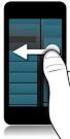 Nastavení telefonu BlackBerry Z10 Telefon BlackBerry Z10, zakoupený v prodejní síti společnosti T-Mobile Czech Republic a.s., má potřebné parametry pro použití T-Mobile služeb již přednastaveny. Některé
Nastavení telefonu BlackBerry Z10 Telefon BlackBerry Z10, zakoupený v prodejní síti společnosti T-Mobile Czech Republic a.s., má potřebné parametry pro použití T-Mobile služeb již přednastaveny. Některé
Nastavení telefonu LG GT500
 Nastavení telefonu LG GT500 Telefon LG GT500, zakoupený v prodejní síti společnosti T-Mobile Czech Republic a.s., má potřebné parametry pro použití T-Mobile služeb již přednastaveny. Pokud je potřeba nastavení
Nastavení telefonu LG GT500 Telefon LG GT500, zakoupený v prodejní síti společnosti T-Mobile Czech Republic a.s., má potřebné parametry pro použití T-Mobile služeb již přednastaveny. Pokud je potřeba nastavení
2. SMS a MMS. 3. Základní nastavení tabletu. Nastavení střediska zpráv Nastavení MMS Nastavení tónů Upozornění o doručení SMS. 4.
 1 z 29 Volání Hlasitý hovor Zobrazení kontaktů při volání Nastavení hlasitosti hovoru Zobrazení klávesnice při volání Přidržení hovoru Číslo hlasové schránky Nastavení vyzvánění SMS a MMS Nastavení střediska
1 z 29 Volání Hlasitý hovor Zobrazení kontaktů při volání Nastavení hlasitosti hovoru Zobrazení klávesnice při volání Přidržení hovoru Číslo hlasové schránky Nastavení vyzvánění SMS a MMS Nastavení střediska
Nastavení telefonu Sony Ericsson C510
 Nastavení telefonu Sony Ericsson C510 Telefon Sony Ericsson C510, zakoupený v prodejní síti společnosti T-Mobile Czech Republic a.s., má potřebné parametry pro použití T-Mobile služeb již přednastaveny.
Nastavení telefonu Sony Ericsson C510 Telefon Sony Ericsson C510, zakoupený v prodejní síti společnosti T-Mobile Czech Republic a.s., má potřebné parametry pro použití T-Mobile služeb již přednastaveny.
